Propaganda
Você não compraria um novo smartphone se ele não tivesse uma câmera. Então, de que serve o seu iPhone quando a câmera não está funcionando?
Aqui estão os problemas mais comuns que você pode encontrar com a câmera do iPhone, além de tudo o que você pode fazer para corrigi-los.
1. Câmera do iPhone mostra uma tela preta
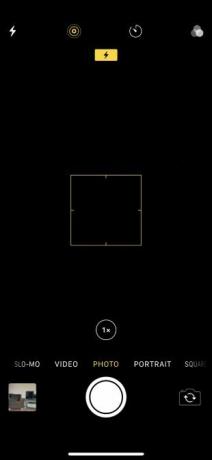
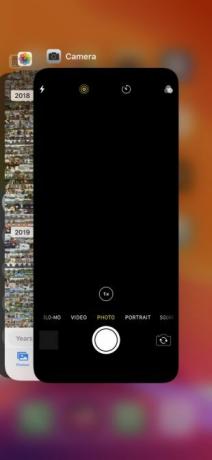
Se você iniciar o aplicativo Câmera e vir uma tela preta, tente as seguintes etapas para corrigi-lo:
- Verifique se nada está bloqueando a lente da câmera. Você pode ter colocado o estojo incorretamente ou pode haver algo preso na parte traseira do seu iPhone.
- Tente usar o aplicativo oficial da câmera para iPhone, em vez de alternativas de terceiros. Este aplicativo é mais confiável que as alternativas e tem maior probabilidade de funcionar corretamente.
- No aplicativo Câmera, alterne entre as câmeras frontal e traseira para ver se as duas estão funcionando ou não. Para fazer isso, toque no ícone do flip da câmera no lado direito da tela. Se apenas uma câmera funcionar, isso pode indicar um problema de hardware.
- Reinicie o aplicativo Câmera. Para fazer isso, deslize o dedo até o meio da tela no iPhone X ou posterior ou clique duas vezes no botão Início no iPhone 8 ou anterior. Em seguida, feche o aplicativo Câmera deslizando-o para cima da tela.
- Desligue o iPhone pressionando o botão Lateral (junto com o botão Volume no iPhone X e posterior) e deslize para desligar. Aguarde 30 segundos antes de pressionar o botão Lateral novamente para reiniciar o iPhone. Se isso não funcionar, forçar a reinicialização do seu iPhone Como forçar a reinicialização de um iPhone e entrar no modo de recuperaçãoVeja como forçar a reinicialização e usar o modo de recuperação do iPhone para restaurar seu dispositivo. Isso funciona também para iPad e iPod touch! consulte Mais informação em vez de.
2. as fotos do iPhone estão embaçadas ou desfocadas
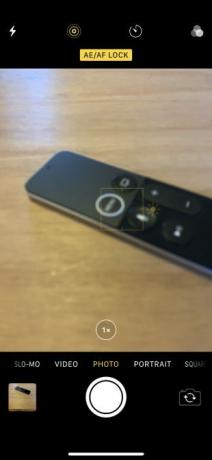
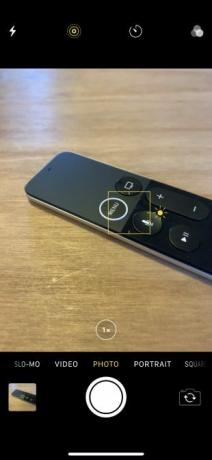
Se as fotos que você tirar com a câmera do iPhone estiverem embaçadas ou desfocadas, tente estas correções:
- Verifique se as lentes da câmera frontal e traseira estão limpas. Limpe manchas ou impressões digitais usando um pano seco de microfibra. Se houver sujeira ou detritos atrás do vidro, leve o iPhone a uma Apple Store ou a um Fornecedor de Serviços Autorizado para reparo.
- Remova todas as capas metálicas ou magnéticas do iPhone e acessórios da câmera. Eles podem interferir na estabilização ótica da imagem em um iPhone 6S Plus, iPhone 7, iPhone X ou posterior. Isso pode explicar por que a câmera não está funcionando.
- Se o aplicativo Câmera indicar Bloqueio AE / AF na parte superior da tela, toque em um espaço em branco para ativar o foco automático novamente. Você pode ter bloqueado o foco acidentalmente tocando e mantendo pressionado o aplicativo Câmera.
- Mantenha a mão firme enquanto toca no botão do obturador. Às vezes, é mais fácil pressionar um dos botões de volume para tirar fotos estáticas. Tenha cuidado no escuro quando o obturador precisar permanecer aberto por mais tempo.
3. O flash da câmera do iPhone não está funcionando
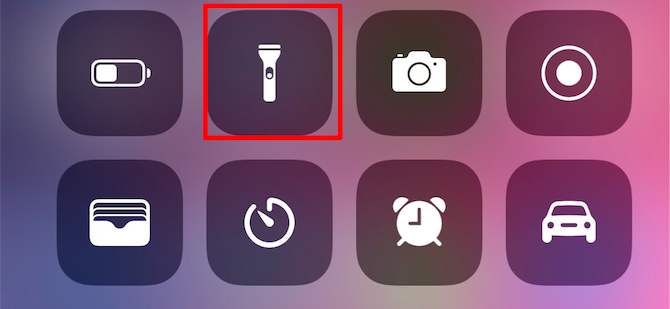
Embora a maioria das fotos pareça melhor sem flash, às vezes você precisa de luz extra para ambientes escuros. Quando o flash do seu iPhone não estiver funcionando, tente estas dicas:
- Teste o LED no seu iPhone acendendo a lanterna Como ligar e desligar a lanterna do telefoneVocê tem várias maneiras de ligar e desligar a lanterna do seu telefone. Veja como abrir a lanterna no Android e iPhone. consulte Mais informação do Centro de Controle.
- Certifique-se de definir o flash para Em ou Auto no aplicativo Câmera. Para fazer isso, toque no ícone do raio no lado esquerdo da tela para ver suas opções de flash (você não pode usá-lo para fotografias panorâmicas ou vídeos com lapso de tempo).
- Tenha cuidado ao usar o flash para vídeos longos ou em ambientes quentes. Se o seu iPhone ficar muito quente, ele poderá desativar o flash completamente até que esfrie novamente.
4. Fotos do iPhone são invertidas da maneira errada


Esse problema geralmente pode ocorrer quando você gira o iPhone horizontalmente para tirar uma foto orientada para a paisagem. Depois de tirar a foto, ela volta para a orientação retrato na sua biblioteca de fotos. Experimente estas dicas para corrigi-lo:
- Abra o Control Center no seu iPhone e toque no ícone de cadeado com um círculo ao redor para desativar o bloqueio de rotação.
- Para abrir o Control Center, deslize para baixo no canto superior direito do iPhone X ou posterior ou deslize para cima na parte inferior da tela no iPhone 8 ou anterior.
- Antes de tirar uma foto, reserve um momento para verificar se os ícones no aplicativo Câmera foram girados para sua nova orientação horizontal. Caso contrário, gire o iPhone para frente e para trás até que eles o façam.
- Você sempre pode editar suas fotos posteriormente no aplicativo Fotos ou em outro aplicativos de edição de imagem para iPhone de terceiros Os 8 melhores aplicativos gratuitos de edição de fotos e imagens no iPhoneDeseja editar fotos no seu iPhone? Aqui estão os melhores aplicativos gratuitos para todos os níveis de fotógrafo, oferecendo desde filtros a HDR. consulte Mais informação .
- Se você está se perguntando por que suas selfies sempre aparecem espelhadas, é assim que a Apple projetou a câmera frontal. A câmera funciona como um espelho, mas a foto vira como se alguém a tivesse levado para você.
5. O aplicativo da câmera está ausente ou mantém o congelamento
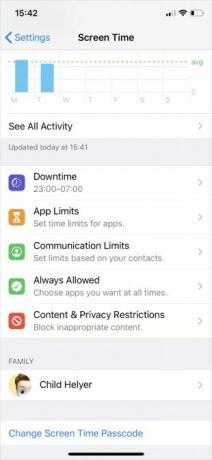
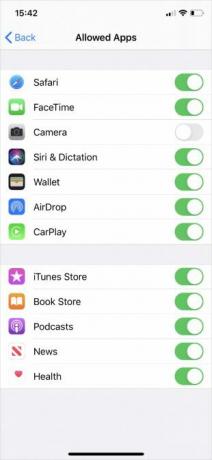
Se você não conseguir encontrar o aplicativo Câmera na tela inicial ou se o aplicativo congelar quando você alternar entre as câmeras, isso pode ocorrer devido às restrições do seu iPhone. Você pode verificar isso nas configurações de Tempo da tela:
- Vamos para Configurações> Tempo da tela> Restrições de conteúdo e privacidade.
- Toque em Aplicativos permitidos e digite sua senha do Screen Time, se você tiver uma.
- Certifique-se de ligar o Câmera aplicativo ativado; a alternância deve ser verde.
6. Correções gerais do software da câmera para iPhone
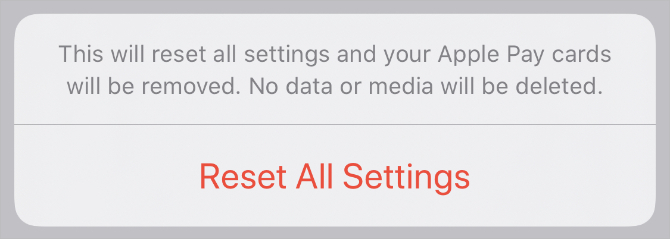
Se você tiver outras estranhezas com a câmera do iPhone não funcionando, é uma boa ideia tentar algumas dicas gerais de solução de problemas de software. Teste sua câmera do iPhone novamente após cada uma das dicas abaixo.
- Feche todos os aplicativos no seu iPhone.
- Reinicie seu dispositivo.
- Atualize o iOS acessando Configurações> Geral> Atualização de Software.
- Vamos para Configurações> Geral> Redefinir> Redefinir todas as configurações. Isso não exclui nenhum conteúdo, como fotos ou aplicativos, mas redefine todas as configurações do iPhone.
- Finalmente, redefinir o seu iPhone de fábrica Como redefinir o seu iPhone e iPad de fábricaQuer saber como redefinir a fábrica para o seu iPhone ou iPad? Veja como fazer backup, redefinir e restaurar os dados do seu dispositivo iOS facilmente. consulte Mais informação e configure-o como um novo dispositivo. Isso apaga tudo e é o último recurso, mas deve resolver problemas de software que impedem o funcionamento da câmera do iPhone.
7. Correções gerais de hardware de câmera para iPhone

Se você já tentou de tudo e a câmera do iPhone da frente ou de trás ainda não está funcionando, é possível que ocorra um problema de hardware. Tente as etapas de solução de problemas abaixo para corrigi-lo:
- Verifique duas vezes se a câmera não está obstruída por um estojo ou adesivo.
- Verifique se não há manchas, sujeira ou detritos na lente da câmera. Manchas e impressões digitais devem secar facilmente com um pano de microfibra.
- Entre em contato com o suporte da Apple organizar um reparo de hardware na Apple Store ou em um provedor de serviços autorizado Apple. Se o seu iPhone estiver fora da garantia, talvez você precise pagar por esse reparo.
Volte a tirar ótimas fotos com o seu iPhone
Essas dicas abrangem os motivos mais comuns pelos quais a câmera do iPhone pode não estar funcionando. Se você não encontrou o problema exato, esperamos que as dicas gerais o ajudem a consertar a câmera. Caso contrário, talvez você precise falar com a Apple sobre um reparo de hardware.
Quando a câmera voltar a funcionar, descubra como domine as configurações da câmera do iPhone 8 configurações da câmera do iPhone que você deve dominar para tirar fotos melhoresSe você tira fotos com seu iPhone, essas são as configurações mais importantes da câmera do iPhone que você precisa conhecer para obter melhores fotos. consulte Mais informação para começar a tirar melhores fotos. Dessa forma, você pode garantir que cada foto esteja perfeitamente exposta e bem composta.
Dan escreve tutoriais e guias de solução de problemas para ajudar as pessoas a aproveitar ao máximo sua tecnologia. Antes de se tornar escritor, obteve um bacharelado em tecnologia de som, supervisionou os reparos em uma loja da Apple e ensinou inglês em uma escola primária na China.


